Khi có một modem, bạn phải xem xét cách lắp đặt nó và cách cấu hình dễ dàng, đặc biệt nếu bạn có một modem ngoài. Nếu bạn có một modem trong, bạn sẽ cần thực hiện các điều hướng dẫn đi kèm với modem. Nói chung điều này dễ dàng như việc trượt bản mạch modem vào một khe rỗng.
Nếu bạn đang sử dụng Windows, bạn sẽ có cơ hội tốt là có thể cài đặt dễ dàng một modem trong. Windows hỗ trợ một tính năng mới gọi là Plug-and-Play (cắm vào và chạy) cho phép máy tính thực hiện công việc phức tạp là cấu hình modem. Nó hoạt động tốt nhất nếu cả modem và máy tính cũng hỗ trợ tính năng Plug- and-Play.
1. Cách cài đặt một modem với Windows
Nếu cả máy tính và modem tương thích với Plug-and-Play, bạn chỉ phải cài modem mới và mở máy Windows sẽ theo dõi phần còn lại. Nếu máy tính hay modem không hỗ trợ Plug-and-Play thì công việc trở nên phức tạp hơn một chút.
Bạn vẫn cài modem và mở máy, nhưng sau đó bạn sẽ phải sử dụng Add New Hardware Wizard (nó là một biểu tượng trong Control Panel). Chỉ việc mở biểu tượng và theo sau các điều hướng dẫn. Windows có thể yêu cầu bạn thay đổi một thông số xác lập trên modem để làm cho nó hoạt động, nhưng điều này được thực hiện dễ dàng nếu bạn có cẩm nang cài đặt của modem.
Một khi modem đặt tại đúng vị trí, bạn cần cài đặt chương trình phần mềm giao tiếp. Chương trình này cho phép bạn điều khiển modem và liên lạc trên trực tuyến. Bạn sẽ có thể phải báo cho nó biết loại modem nào bạn có và nơi nó được nối kết trong máy tính. Các chương trình thông dụng gồm có ProCom Plus và WinComm Pro.
2. Cách tải xuống một file
Tải xuống một file nghĩa là bạn sao chép nó từ một máy tính khác sang máy tính của bạn. Tải lên một file nghĩa là bạn sao chép một file từ máy tính của bạn sang máy tính khác. Ngày nay, các chương trình giao tiếp (như ProComm Plus và WinComm Pro) làm dễ dàng cho việc tải xuống các file. Trong hầu hết các trường hợp tất cả những gì bạn phải thực hiện là nhấp một nút hay kéo xuống một menu và phần mềm tự động tải file xuống. Tuy nhiên, tải xuống một file một cách chính xác, cả máy tính của bạn và máy chủ (máy gởi cho bạn file) phải liên lạc với nhau bằng cùng ngôn ngữ hay cùng trình nghi thức (protocol). Có nhiều trình nghi thức để tải xuống các file. Chúng có tên như Kermit, XMODEM, YMODEM và ZMODEM. (Nếu phần mềm hỗ trợ nó và nếu máy chủ cung cấp nó, bạn chọn ZMODEM vì nó nhanh hơn và không có lỗi). Internet có trình nghi thức riêng gọi là trình nghi thức truyền file (FTP) và bạn sẽ không cần phải chọn.
3. Các sự cố điển hình của modem
• Khi tôi cố gắng quay số, modem không hoạt động?
Sự cố này thường được gây ra bởi sụ cấu hình không thích hợp xảy ra khi bạn chọn cổng hay IRQ không đúng. Bạn có thể sẽ cần cấu hình lại modem hay phần mềm truyền thông.
• Modem cửa tôi bị ngắt nối kết trong giữa cuộc gọi?
Điều này có thể xảy ra với nhiều lý do. Bạn có chờ gọi hay không? Nếu một người nào đó gọi trong khi bạn đang trực tuyến, những tiếng kêu bip sẽ làm treo modem. Một nguyên nhân thông thường khác là việc kích hoạt một bộ dưỡng màn hình Windows trong suốt cuộc gọi. Các bộ dưỡng màn hình và các modem không phối hợp với nhau được, vì vậy đừng sử dụng bộ dưỡng màn hình trong Windows Control Panel trước khi lên trực tuyến. Một đường dây điện thoại cũ và nhiễu âm cũng có thể làm ngắt sự nối kết. Trong trường hợp dó, tất cả những gì bạn có thể thực hiện là cố gắng nối kết lại và cần một đường dây tốt hơn.
• Khi sử dụng modem, tôi không nhận được điều gì cả ngoại trừ các ký tự kỳ quặc trên màn hình.
Điều này có thể xảy ra nếu chương trình giao tiếp không được cấu hình thích hợp cho dịch vụ mà bạn đang quay số đến. Hãy kiểm tra các điều hướng dẫn cho dịch vụ trực tuyến và cài đặt phần mềm một cách phù hợp. Sự cố này cũng được gây ra bởi các đường dây điện thoại nhiễu âm, bạn có thể cần phải ngắt nối kết và thử nối kết lại lần nữa.
• Khi tôi cố tải xuống một file, các phần dữ liệu của nó bị thất thoát.
Điều này có thể xảy ra nếu phần làm việc trực tuyến bị ngắt hoặc bị cản trở bởi đường dây điện thoại nhiễu âm. Bạn sẽ có thể phải cố gắng tải xuống lần nữa. Tốc độ modem càng chậm sẽ càng ít bị nhiễu âm trên đường dây hơn, do đó hãy thử yêu cầu phần mềm sử dụng tốc độ chậm hơn kế tiếp.